许多苹果手机用户都曾遇到过这样的困扰:已经成功连接的WIFI网络,却突然需要将密码分享给朋友或新设备,但自己又忘记了密码怎么办?本文将详细介绍3种在苹果手机上查看已连接WIFI密码的有效方法,包括通过iCloud钥匙串、路由器后台以及Mac电脑三种途径,让你轻松解决密码遗忘的烦恼。
一、为什么苹果手机默认不显示WIFI密码?
出于安全考虑,iOS系统默认不会直接显示已连接WIFI的明文密码。苹果采用了一套完整的加密系统来保护用户的网络凭证,包括:
钥匙串加密:所有密码都存储在加密的钥匙串中
生物识别保护:查看密码需要Face ID或Touch ID验证
系统级隔离:密码信息不会轻易暴露给第三方应用
二、通过iCloud钥匙串查看WIFI密码
2.1 前提条件
使用此方法需要满足以下条件:
iPhone运行iOS 11或更高版本
已开启iCloud钥匙串同步功能
记得Apple ID密码
2.2 详细操作步骤
按照以下步骤操作:
打开iPhone"设置"应用
点击"无线局域网"进入WIFI设置
找到已连接的WIFI网络,点击右侧的"i"图标
向下滚动并点击"密码"字段
使用Face ID/Touch ID或输入设备密码验证
密码将以明文形式显示
三、通过路由器后台查询WIFI密码
如果无法通过钥匙串查看,可以尝试访问路由器管理界面:
3.1 准备工作
确保手机连接目标WIFI网络
知道路由器的管理地址(通常是192.168.0.1或192.168.1.1)
拥有路由器管理员账号密码
3.2 操作流程
在iPhone Safari浏览器输入路由器IP地址
输入管理员账号密码登录
找到"无线设置"或"WIFI设置"选项
在安全设置中查看WIFI密码
四、借助Mac电脑查看WIFI密码
如果你同时使用Mac电脑,可以通过以下方法查看:
确保Mac已连接同一WIFI网络
打开"钥匙串访问"应用(可通过Spotlight搜索)
在左侧选择"系统"钥匙串
在右侧搜索栏输入WIFI名称
双击找到的WIFI条目
勾选"显示密码"选项
输入Mac管理员密码验证
五、常见问题解答
5.1 为什么我的iPhone没有显示密码选项?
可能原因包括:
iOS版本过低(需iOS 11+)
未开启iCloud钥匙串
该WIFI网络是通过配置文件安装的
5.2 查看WIFI密码是否安全?
只要遵循官方方法,在需要验证的情况下查看密码是安全的。但要注意:
不要在公共场合明文显示密码
不要将密码截图保存
定期更改重要网络的密码
5.3 企业或学校WIFI密码能查看吗?
通常不能。这类网络多采用802.1X认证或通过配置文件安装,密码不会存储在钥匙串中。
六、安全使用WIFI的建议
在查看和使用WIFI密码时,建议:
为家庭WIFI设置强密码(至少12位,包含大小写字母、数字和符号)
定期更换密码(建议每3-6个月)
为访客创建单独的WIFI网络
关闭WPS功能,防止暴力破解
通过以上方法,你可以轻松解决苹果手机连接WIFI后查看密码的问题。记住,网络安全始于良好的密码管理习惯,合理使用这些技巧,既能方便生活,又能保障网络安全。